
软碟通v9.7.1.3519已注册裸体版
- 软件大小:3.8 MB
- 更新日期:2021-12-30
- 软件语言:简体中文
- 软件类别:国产软件
- 软件授权:免费软件
- 软件官网:未知
- 适用平台:Windows7, WinVista, WinXP
- 软件厂商:
软件介绍 人气软件 相关文章 网友评论 下载地址
此外,小编提供的为软碟通破解版,基于未公开下载地址的官方简体中文裸体版拆包,集成注册信息,无个人信息,已注册免安装纯净版,绿色便捷实用,可以在各Windows/WinPE系统中任意位置直接使用,使用前后不留下文件垃圾,不写系统注册表项,单文件版支持刻录ISO到光盘、支持挂载ISO文件到虚拟光盘,在64位系统中也可以正常挂载,退出后会自动卸载挂载的虚拟光盘。
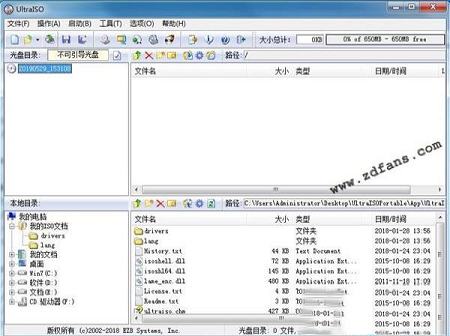
破解内容
1、基于未公开下载地址的官方简体中文裸体版拆包,集成注册信息,无个人信息,已注册免安装纯净版2、软碟通绿色便捷实用,可以在各Windows/WinPE系统中任意位置直接使用,使用前后不留下文件垃圾,不写系统注册表项
3、单文件版支持刻录ISO到光盘、支持挂载ISO文件到虚拟光盘,在64位系统中也可以正常挂载,退出后会自动卸载挂载的虚拟光盘
4、单文件与绿色版都支持直接拖拽iso等文件到程序界面中后双击打开
5、单文件与绿色版不同的是,单文件打开后,就自动临时关联ISO(iisz,ima,img,mos)文件,这时候直接双击ISO镜像就可以用它打开;退出软件后,又能自动恢复原来的ISO关联,不影响系统已安装的UltraISO;
软件功能
1、软碟通支持几乎所有已知的光盘映像文件格式(.ISO、BIN、.CUE、.IMG、.CCD、.CIF、.NRG、.BWT、BWI和.CDI等),并且将它们保存为标准的ISO格式文件2、拥有独有的智能化ISO文件格式分析器,可以处理目前几乎所有的光盘映像文件,包括ISO、BIN、NRG、CIF等
3、采用了双窗口统一用户界面,只需使用快捷按钮和鼠标拖放便可以轻松搞定光盘映像文件
4、新ISO文件处理内核,更稳定、高效+)超强还原功能,可以准确还原被编辑文件,确保ISO文件不被损坏
5、可以将硬盘上的文件制作成ISO文件
6、可以逐扇区复制光盘,制作包含引导信息的完整映像文件
7、可以处理光盘启动信息,你可以在 ISO 文件中直接添加/删除/获取启动信息
8、可直接设置光盘文件的隐藏属性
软件特点
1.从CD-ROM制作光盘的映像文件2.将硬盘、光盘、网络磁盘文件制作成ISO文件
3.从ISO文件中提取文件或文件夹
4.编辑各种ISO文件(如Nero Burning ROM、Easy CD Creator、Clone CD 制作的光盘映像文件)
5.制作可启动ISO文件。
6.制作和编辑音乐CD文件
使用教程
1、浏览光盘映像并直接提取其中的文件目的:直接提取光盘映像的内容,无需刻录成光碟或虚拟光驱软件
方法:直接打开并提取文件或文件夹就可以了(UltraISO支持27种常见光盘映像格式)
要点:提取文件可以用“提取到”功能再指定目的目录;也可以在界面下方的“本地”浏览器中选择路径并直接拖放。
2、将光盘制作成ISO,保存在硬盘上
目的:备份光盘内容,用于虚拟或以后刻录
方法:使用“制作光盘映像”功能,选择光驱,按“制作”就可以了。
要点:UltraISO采用逐扇区复制方式,因此可以制作启动光盘的映像,刻录后仍然能启动。但是,UltraISO不支持音乐光碟、VCD光碟和加密游戏碟的拷贝。
3、将已经解开在硬盘上的文件制作成ISO
目的:用于刻录或虚拟使用
方法:新建ISO文件,将文件或目录从界面下方的“本地”浏览器拖放到上方的“光盘”浏览器,最后保存就可以了。
要点:UltraISO可以制作10GB的 DVD映像文件,如果是CD-R,注意顶部的“大小总计”,避免容量超出限制。另外,制作DVD映像建议选择“UDF”,制作CD映像选择“Joliet”就可以了。
4、制作启动光盘
目的:制作可以直接启动的系统光盘
方法:文件准备同上,关键是设定正确的“引导文件”。Windows 98使用setup.img,Windows NT/2000/XP使用w2ksect.bin。如果手头没有的话,可以下载配套工具EasyBoot,在安装目录disk1ezboot下
有这两个文件。另外,UltraISO可以直接从启动光盘提取引导文件(。bif),或者将可启动软盘制作成引导文件(。img)。
要点:如果要制作N合1启动光盘,需要用EasyBoot制作图形化中文启动菜单,将’ezboot’目录加入光盘根目录,“引导文件”选用loader.bin就可以了。另外,制作N合1注意选择“优化文件”选项,
可以将1.5G的Windows 20003合1优化到700M左右。
5、编辑已有的光盘映像文件内容
目的:编辑已有光盘文件,添加或删除部分内容
方法:打开映像文件,进行添加/删除/重命名等操作,保存就可以了。
要点:对标准ISO文件,UltraISO可以直接保存;其它格式可选择ISO,BIN或NRG格式。注意直接保存ISO时,尽管删除了文件,ISO大小可能没有变化;用“另存”可压缩其中未用的空间,光盘映像文件才会
变小。
6、光盘映像格式转换
目的:将无法处理的格式转换成ISO,BIN或NRG格式,供刻录/虚拟软件使用
方法:使用“转换”功能,选择映像文件,指定输出目录和格式,按“转换”就可以了。
要点:一次选择多个文件,可实现“批量转换”功能。
7、制作/编辑音轨文件
目的:制作自己喜爱的音乐光碟
方法:用Nero、ISOBuster等工具从音乐CD中提取。WAV各式的音轨文件,用UltraISO制作成。NRG格式的映像文件,用Nero刻录。
要点:。wav文件必须是CD质量的格式(16bit/2channel/44.1Khz)。
8、UltraISO配套工具
EasyBoot启动易:可制作多重启动光盘中文菜单
SoftDisc自由碟:将UltraISO与Nero刻录软件、Daemon-Tools虚拟光驱软件集成在一起使用
更新日志
+)改进了写入磁盘映像功能,支持包含多个分区的移动硬盘(“便捷写入”),并大幅缩短准备文件所需要的时间+)在制作音乐光盘时支持MP3媒体文件重新采样
*)改进了检查光盘功能
*)修正了处理有些dmg映像文件存在的一个错误
*)修正了检测光盘刻录机存在的一个错误
*)一些小的改进和错误修正
下载地址
-
软碟通v9.7.1.3519已注册裸体版
普通下载地址
资源服务器故障请点击上面网盘下载
其他版本下载
- 查看详情UltraISO注册码最新版 V9.7.6.3860 永久激活版1.92M 简体中文24-05-23
- 查看详情音乐CD刻录大师 V10.1.0 官方版23.28M 简体中文24-03-26
- 查看详情burnaware free绿色版 V17.1 中文免费版22.6M 简体中文23-11-10
- 查看详情PowerISO破解注册码版 V8.1 吾爱破解版8.62M 简体中文23-07-13
- 查看详情UltraISO破解版中文版 V9.7.6.3829 最新免费版1.82M 简体中文23-02-09
- 查看详情Blue Cloner Diamond(蓝光光盘刻录工具) V11.70.850 官方版193.13M 英文22-12-03
- 查看详情BurnAware Professional中文破解版 V16.0.0 免注册版22.36M 简体中文22-11-25
- 查看详情Raspberry Pi Imager镜像烧录工具 V1.7.2 官方版18.85 MB 简体中文22-06-20
人气软件

UltraISO破解版中文版 V9.7.6.3829 最新免费版1.82M
/简体中文
PowerISO(虚拟光驱)32/64位v7.4 注册机(附使用方法)244 KB
/简体中文
AnyToISO(ISO镜像转换工具)v3.9.5官方最新版9.2 MB
/简体中文
UltraISO软碟通v9.7.1.3519单文件版(免注册/免安装)3.8 MB
/简体中文
AnyDVD HDv8.3.9破解版27 MB
/简体中文
AnyToISO(ISO转换器)v3.9.5专业破解版9.56 MB
/简体中文
AnyToISO(ISO镜像转换工具)v3.9.4 汉化中文版8.87 MB
/简体中文
PowerISO 8中文破解版8.5 MB
/简体中文
ISO Workshopv10.1中文绿色版4.31 MB
/简体中文
PowerISO(虚拟光驱)v7.5中文破解版 32位/64位7.9 MB
/简体中文
相关文章
-
无相关信息
查看所有评论>>网友评论共0条




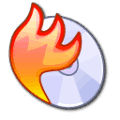
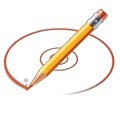





 雷蛇鼠标驱动v1.0.102.135最新版
雷蛇鼠标驱动v1.0.102.135最新版 冰点下载器v3.2.12去广告PC版
冰点下载器v3.2.12去广告PC版 天若OCR文字识别软件v5.0绿色电脑版
天若OCR文字识别软件v5.0绿色电脑版 谷歌浏览器(Google Chrome)v80.0.3987.122正式版
谷歌浏览器(Google Chrome)v80.0.3987.122正式版 CopyTranslatorv9.0.2中文免费版
CopyTranslatorv9.0.2中文免费版 IObit Uninstaller 11v11.0.0.40中文破解版
IObit Uninstaller 11v11.0.0.40中文破解版 夸克v5.1.2.182电脑版
夸克v5.1.2.182电脑版 微软常用运行库合集v2019.10.19最新版
微软常用运行库合集v2019.10.19最新版 快压v2.9.3.5官方中文版
快压v2.9.3.5官方中文版







精彩评论